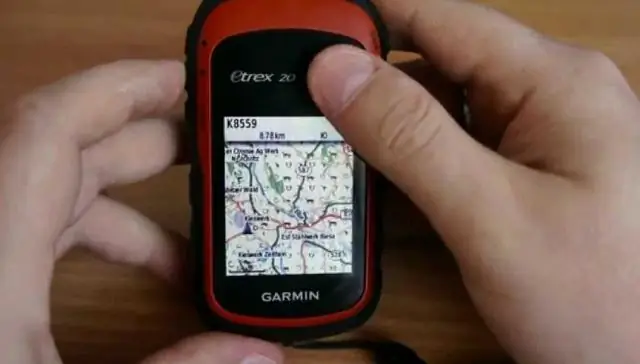
Inhaltsverzeichnis:
- Autor John Day [email protected].
- Public 2024-01-30 07:22.
- Zuletzt bearbeitet 2025-01-23 12:53.
Ich wollte die Hintergrundbeleuchtungs-LEDs von Bernstein auf Blau, Rot oder Weiß ändern. Rot wäre gut, um deine Nachtsicht nicht zu beeinträchtigen. Aber ich hatte keine LEDs, die bei der zugeführten Antriebsspannung funktionieren würden.:(Zu diesem Zeitpunkt hatte ich dokumentiert, wie das Gerät auseinandergenommen wird, also dachte ich, ich könnte es auch hier aufstellen. Wenn Sie die Hintergrundbeleuchtung wechseln möchten, benötigen Sie zwei 3 mm runde (oder flache / smd) LEDs, die wird bei 1,95 V hell leuchten. Das Auseinandernehmen und Wiederzusammenbauen des Etrex war überraschend einfach, aber ein wenig mühsam. Wenn man sich jetzt meines ansieht, kann man nicht sagen, dass es auseinander war.
Schritt 1: Demontage - Teil 1
Nehmen Sie die Batterieabdeckung und die Batterien ab. Entfernen Sie die Gummisicke durch Ziehen. Es ist mit Kleber aufgeklebt. Beginnen Sie oben, wo sich der serielle Anschluss befindet. Ziehen Sie nicht zu stark, es ist ein Stück. Legen Sie es zur Seite, um sicherzustellen, dass nichts am Kleber hängen bleibt. Sie können es so wie es ist, wenn Sie fertig sind, wieder anbringen.
Schritt 2: Demontage - Teil 2
Der obere und untere Teil des Gehäuses sind mit zwei Lagen Klebeband versiegelt. Die erste Schicht beginnt und endet an der Unterseite des Geräts. Heben Sie das Ende mit einem kleinen Messer an und ziehen Sie es ab. Ich habe das Klebeband an das Ende meines Schreibtisches geklebt, um es sicher zu halten und damit es an nichts anderem kleben konnte. Sie müssen das Klebeband wiederverwenden, da es so geformt ist, dass es zum Profil des Geräts passt.
Schritt 3: Demontage - Teil 3
Entfernen Sie die zweite Schicht Klebeband. Diese Schicht ist dicker und nicht geformt. Es hat einen besseren Kleber, dehnt sich aber auch, also ziehe nicht zu stark, wenn du es abziehst. Die Verbindung war auf der Seite meines Geräts. Wieder benutzte ich ein kleines Messer, um die Kante anzuheben.
Schritt 4: Demontage - Teil 4
Hier öffnen wir den Fall. Die beiden Teile werden jetzt nur noch durch eine Reihe von Clips zusammengehalten. Es gibt keine Clips an der Oberseite des Geräts, also habe ich dort angefangen. Hebeln Sie das Gehäuse oben ein wenig auseinander und öffnen Sie mit einem kleinen Messer die oberen Clips an der Seite des Geräts. Führen Sie dazu das Messer in den Schlitz ein, nicht in das Rechteck. Der Clip sollte unbeschädigt auseinanderspringen. Wenn nicht, wenden Sie wahrscheinlich nicht die richtige Kraft an. Ich konnte die Kraft leicht mit meinen Fingern aufbringen, es sind keine zusätzlichen Werkzeuge erforderlich. Die Clips sind nur klein, könnten also leicht beschädigt werden. Sobald sich der erste Clip öffnet, folgen die restlichen schnell, wobei jeder einfacher zu öffnen ist. Das Gehäuse sollte jetzt getrennt sein. Seien Sie vorsichtig, die hintere Hälfte ist über ein Kabel mit einem Stecker verbunden. Entfernen Sie den Stecker.
Schritt 5: Hintergrundbeleuchtung - Teile 1
Details der aktuellen LEDs. Linke LED: 1,95V +ve am unteren PinRechte LED: 1,95V +ve am oberen Pin
Schritt 6: Hintergrundbeleuchtung - Teile 2
Mit leuchtenden LEDs.
Schritt 7: Zurück zusammen
Der Zusammenbau ist sehr einfach. Schließen Sie das serielle Kabel wieder an, schnappen Sie die beiden Hälften wieder zusammen, legen Sie dann die beiden Lagen Klebeband auf, dann die Gummidichtung. Hier ist meins alles wieder zusammen, leider immer noch mit gleichfarbiger Hintergrundbeleuchtung.:(
Empfohlen:
Entwicklung des Drivemall-Boards: 5 Schritte

Entwicklung des Drivemall Boards: In diesem Tutorial sehen wir die grundlegenden Schritte zum Erstellen eines benutzerdefinierten Arduino-Boards. Die verwendete Software ist KiCad für das Boarddesign und die Arduino IDE für das Erstellen und Laden der Firmware für das Board
Installieren des Windows-Subsystems für Linux (WSL): 3 Schritte

Installieren des Windows-Subsystems für Linux (WSL): Diese Anleitung soll Benutzern helfen, das Windows-Subsystem für Linux auf ihrem Windows 10-Computer zu installieren. Die spezifische Linux-Distribution, die dieser Befehlssatz verwendet, heißt Ubuntu. Schauen Sie hier für eine Übersicht über die verschiedenen Linux
Kennenlernen des "Professional ILC8038 Function Generator DIY Kit": 5 Schritte

Kennenlernen des "Professional ILC8038 Function Generator DIY Kit": Auf der Suche nach neuen Elektronikprojekten bin ich auf ein süßes kleines Funktionsgenerator-Kit gestoßen. Es wird als „Professional ILC8038 Function Generator Sine Triangle Square Wave DIY Kit“bezeichnet und ist bei einer Reihe von Anbietern erhältlich
Überprüfung des JDM-Programmierers: 9 Schritte

JDM Programmer Review: JDM ist ein beliebter PIC-Programmierer, da er einen seriellen Port, ein Minimum an Komponenten und keine Stromversorgung verwendet. Aber es gibt Verwirrung da draußen, mit vielen Programmiervarianten im Netz, welche funktionieren mit welchen PICs? In diesem „Instru
Wie man eine Babygewichtsmaschine mit Arduino Nano, HX-711 Wägezelle und OLED 128X64 herstellt -- Kalibrierung des HX-711: 5 Schritte

Wie man eine Babygewichtsmaschine mit Arduino Nano, HX-711-Wägezelle und OLED 128X64 herstellt || Kalibrierung von HX-711: Hallo Instructables, vor wenigen Tagen wurde ich Vater eines süßen Babys?. Als ich im Krankenhaus war, stellte ich fest, dass das Gewicht des Babys so wichtig ist, um das Wachstum des Babys zu überwachen. Also ich habe eine Idee? um eine Babygewichtsmaschine von meinem Selbst zu machen. In diesem Instructable ich
